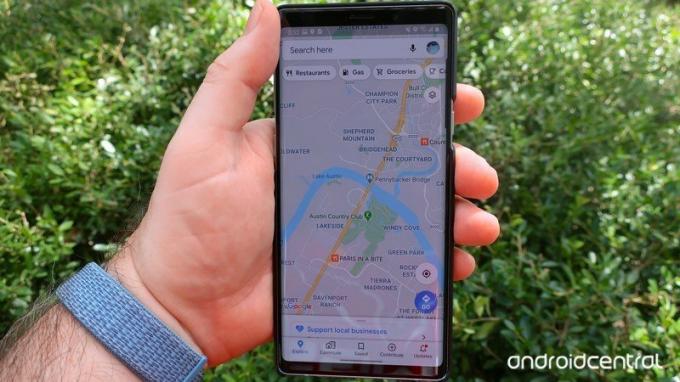 Quelle: Jeramy Johnson / Android Central
Quelle: Jeramy Johnson / Android Central
Google Street View ist einer unserer Lieblingsteile von Google Maps. Sie haben vielleicht schon einmal eines der Street View-Autos gesehen, die 360-Grad-Fotos von den Straßen Ihrer Stadt gemacht haben, aber wussten Sie, dass Sie Ihre Fotos an Google Maps senden können? Es gibt zwei Möglichkeiten, dies zu tun, von denen eine viel einfacher ist als die andere.
Senden a Panoramaaufnahme ist der beste Weg, um zu Google Maps beizutragen. Sie sind genau so, wie sie klingen. Photosphären sind 360-Grad-Ansichten eines Bereichs. Sie können eine 360-Grad-Kamera verwenden, um eine zu erstellen, oder die speziell entwickelte Kamera-App in der Street View-App verwenden. Bei einigen Telefonen ist dies die einzige Möglichkeit, 360-Grad-Fotos aufzunehmen. Telefone wie das Pixel verfügen über einen Photosphere-Modus in der integrierten Kamera-App.
VPN-Angebote: Lebenslange Lizenz für 16 US-Dollar, monatliche Pläne für 1 US-Dollar und mehr
Sie können mit Ihrer Pixel-Smartphone-Kamera-App eine Photosphere erstellen, z. B. die
Google Pixel 5a. Sie können auch eine Photosphäre mit einem der beste Android-Handys Verwendung der Google Street View-App.So senden Sie Ihre eigenen Street View-Bilder an Google Maps (einfach)
Der einfachste Weg (und für einige Telefone der einzige Weg), eine Photosphäre an Google Maps zu senden, besteht darin, zu dem Standort zu gehen und die Photosphäre so einzureichen, wie Sie sie erstellen. Gehen Sie zunächst in den Bereich, in dem Sie Ihre Photosphere aufnehmen möchten.
- Öffne das Google Street View App. Sie sehen kleine blaue Kreise, die Ihnen anzeigen, wo bereits Photosphären vorhanden sind. Es macht schließlich keinen Sinn, Arbeit zu duplizieren.
- Gehen Sie zu dem Ort, an dem Sie die Photosphäre aufnehmen möchten.
- Zapfhahn Schaffen.
- Zapfhahn Photo Sphere.
-
Ihre Kamera öffnet sich und zeigt ein kleines Sichtfeld und einen Kreis in der Mitte des Displays an. Mach dein erstes Foto.


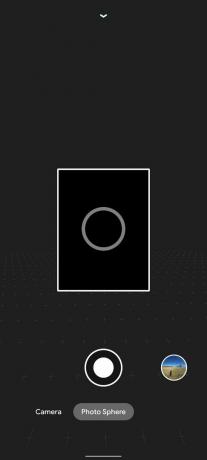 Quelle: Adam Doud/Android Central
Quelle: Adam Doud/Android Central Von dort aus müssen Sie Ihre Kamera drehen und Fotos von allem um Sie herum machen. Um Ihnen zu helfen, platziert Ihr Kamerasucher Punkte, wo Sie Ihre Kamera ausrichten sollten. Positionieren Sie den Kreis im Sucher um diese Punkte, und die Kamera nimmt das Foto automatisch auf. Dann fahren Sie einfach mit dem nächsten Punkt fort.
- Wenn Sie fertig sind, führt Sie die App zu Ihrem Profil. Dort können Sie sehen, wie die Photosphere für den Upload vorbereitet wird. Zapfhahn Veröffentlichen. Standardmäßig wartet Ihr Telefon mit dem Hochladen, bis Sie eine WLAN-Verbindung herstellen.

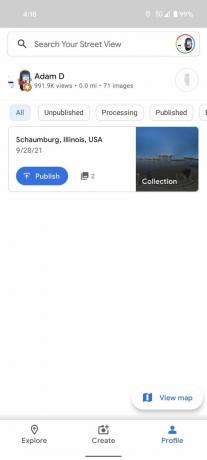 Quelle: Adam Doud/Android Central
Quelle: Adam Doud/Android Central
Das ist es. Die Photosphäre wird mit einem Geotag versehen und an dem Ort, an dem sie aufgenommen wurde, in Google Maps platziert.
So senden Sie Ihre eigenen Street View-Bilder an Google Maps (der nicht ganz einfache Weg)
Möglicherweise haben Sie bereits eine Panoramaaufnahme, die Sie in der Vergangenheit aufgenommen haben und die Sie an Google Street View senden möchten, aber leider haben Sie es bereits verlassen. Alternativ können Sie sich an einem Ort befinden und eine Photosphere aufnehmen und sich erst später daran erinnern, dass dies eine gute Ergänzung sein könnte. Wie auch immer, Sie haben die Photosphere nicht über die Street View-App aufgenommen. Sie können es noch hinzufügen.
- Offen Google Street View und tippen Sie auf Schaffen.
- Zapfhahn 360-Fotos importieren.
-
Navigieren Sie zu dem Speicherort der Photosphere und tippen Sie darauf.


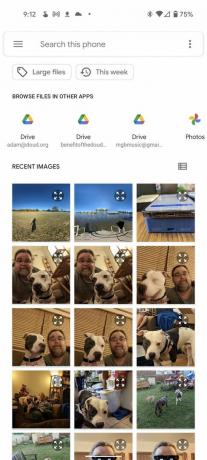 Quelle: Adam Doud/Android Central
Quelle: Adam Doud/Android Central Sie werden zu Ihrem Profil mit einer Vorschau der Photosphäre weitergeleitet. Zapfhahn Ort festlegen.
- Dies ist der nicht so einfache Teil. Standardmäßig platziert Google Sie, wo immer Sie sind, und Sie müssen das kleine ziehen 1 an den Ort, an dem die Photosphäre aufgenommen wurde. Wenn Sie in der Nähe sind, ist das nicht so schwer. Wenn Sie zu Hause sind, meilenweit entfernt, ist es etwas schwieriger. Sie können wie bei einer normalen Karte die Finger zusammenziehen, um hinein- und herauszuzoomen, was Ihnen erheblich hilft.
- Wenn Sie den Standort haben, tippen Sie auf das Häkchen.
- Sie werden zu Ihrem Profil zurückgeleitet. Zapfhahn Veröffentlichen. Auch hier wartet Ihr Telefon standardmäßig auf Wi-Fi.
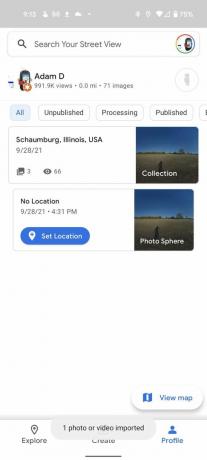
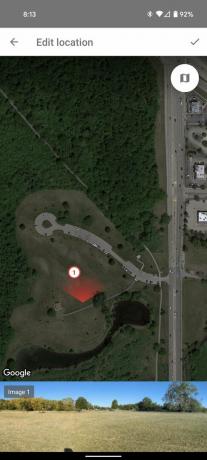
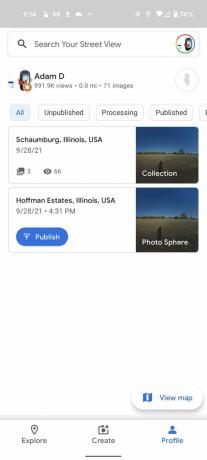 Quelle: Adam Doud/Android Central
Quelle: Adam Doud/Android Central
Photosphere-Tipps und andere Testnotizen
Zu Beginn möchten wir den Benutzer ThatAdamGuy in unseren Foren anerkennen. Er hat einige eingereicht Tipps für tolle Panoramaaufnahmen. Wenn Sie Ihre Photosphere aufnehmen, ist es am besten, Ihr Telefon zu drehen, anstatt Ihren Körper zu drehen, während Sie es so nah wie möglich an der gleichen Stelle halten. Das ist nicht immer realistisch, da Sie sehen müssen, worauf Sie zeigen, aber je weniger Sie Ihr Telefon im 3D-Raum bewegen, desto besser.
Bewölkte Tage eignen sich besser für Photospheres als sonnige Tage. Das wird in der Fotografie im Allgemeinen oft gesagt, aber grelles Sonnenlicht kann für Ihre Umgebung rau sein, ebenso wie wenn Sie Ihr Telefon für eines dieser Fotos in der Kugel direkt auf die Sonne richten. Streulicht ist immer besser.
Google führt nicht viel (wenn überhaupt) QA durch, bevor es diese Panoramaaufnahmen für die Öffentlichkeit veröffentlicht. Das belegen die komisch schreckliche Panoramaaufnahme haben wir als Teil dieses How-to-Artikels genommen. Erinnern Sie sich oben, als wir darüber gesprochen haben, Ihr Telefon nicht im 3D-Raum zu bewegen? Piers im Wasser sind dafür nicht gerade freundlich.
Schließlich können die Positionen von Photosphären bearbeitet werden. Wenn Sie eine Kugel platzieren und später feststellen, dass sie ein wenig seltsam aussieht, tippen Sie lange in Ihrem Profil darauf und tippen Sie auf das drei Punkte > Ort festlegen. Anschließend können Sie den Standort nach Bedarf anpassen.

Derzeit gibt es 41 spielbare Charaktere, einschließlich des ersten Reisenden. Hier ist jeder mit Waffentyp, Element, passivem Talent und Elementarstoß aufgelistet.

Amazon verkauft alle Arten von Sicherheitsplänen für Ihr Zuhause oder Ihr Geschäft, aber welches ist das Beste für Sie? Wir vergleichen Alexa- und Ring-Abonnements und informieren Sie.

EnGenius macht sich im Netzwerksegment einen Namen und der ECW220 ist ein Wi-Fi 6 Access Point, der einiges zu bieten hat.

Sind Sie bereit, Ihren Kaffee nur mit Ihrer Smartwatch zu bezahlen? Hier sind alle Wear OS-Uhren, die Google Pay unterstützen.
